Dieser wikiHow zeigt Ihnen, wie Sie ein Microsoft Word Dokument mit einem Passwort sperren können. Sie können dies sowohl für die Windows- als auch für die Mac-Version von Microsoft Word tun, auch wenn Sie ein Dokument in OneDrive nicht mit einem Kennwort schützen können.
Methode eins von zwei:
Unter Windows
-
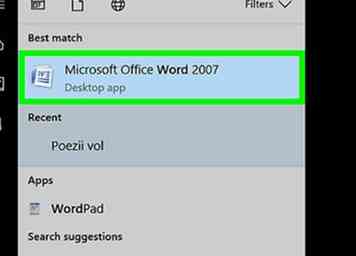 1 Öffnen Sie Ihr Microsoft Word-Dokument. Doppelklicken Sie auf das Word-Dokument, das Sie mit einem Kennwort schützen möchten. Das Dokument wird in Microsoft Word geöffnet.
1 Öffnen Sie Ihr Microsoft Word-Dokument. Doppelklicken Sie auf das Word-Dokument, das Sie mit einem Kennwort schützen möchten. Das Dokument wird in Microsoft Word geöffnet. - Wenn Sie das Dokument noch nicht erstellt haben: Öffnen Sie Microsoft Word, klicken Sie auf Leeres Dokumentund erstellen Sie Ihr Dokument, bevor Sie fortfahren.
-
 2 Klicken Datei. Es ist eine Registerkarte in der oberen linken Ecke des Word-Fensters. Dadurch öffnet sich das Datei Speisekarte.
2 Klicken Datei. Es ist eine Registerkarte in der oberen linken Ecke des Word-Fensters. Dadurch öffnet sich das Datei Speisekarte. -
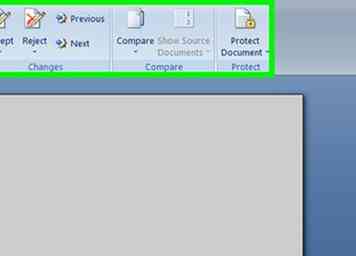 3 Drücke den Info Tab. Sie finden dies oben in der Spalte der Optionen auf der linken Seite des Fensters.
3 Drücke den Info Tab. Sie finden dies oben in der Spalte der Optionen auf der linken Seite des Fensters. - Wenn beim Klicken nichts passiert Info, Sie befinden sich bereits auf der Registerkarte Info.
-
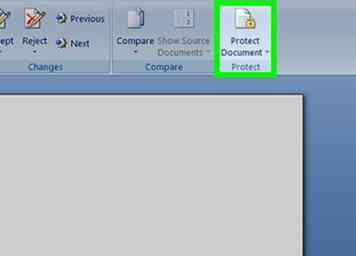 4 Klicken Dokument schützen. Es ist ein Schlosssymbol unterhalb des Dokumentennamens oben auf der Seite. Ein Dropdown-Menü wird angezeigt.
4 Klicken Dokument schützen. Es ist ein Schlosssymbol unterhalb des Dokumentennamens oben auf der Seite. Ein Dropdown-Menü wird angezeigt. -
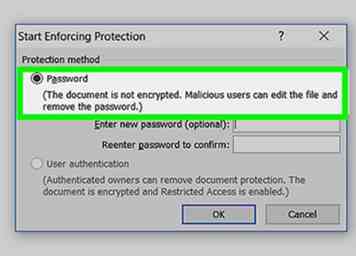 5 Klicken Verschlüsseln mit Passwort. Diese Option befindet sich ganz oben im Dropdown-Menü. Wenn Sie darauf klicken, wird ein Fenster geöffnet.
5 Klicken Verschlüsseln mit Passwort. Diese Option befindet sich ganz oben im Dropdown-Menü. Wenn Sie darauf klicken, wird ein Fenster geöffnet. -
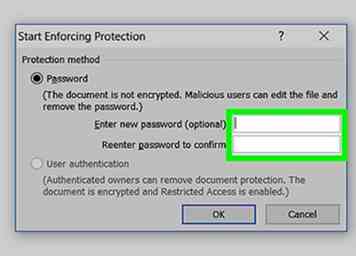 6 Geben Sie ein Passwort ein. Geben Sie das Passwort, das Sie verwenden möchten, in das Textfeld "Passwort" in der Mitte des Fensters ein.
6 Geben Sie ein Passwort ein. Geben Sie das Passwort, das Sie verwenden möchten, in das Textfeld "Passwort" in der Mitte des Fensters ein. -
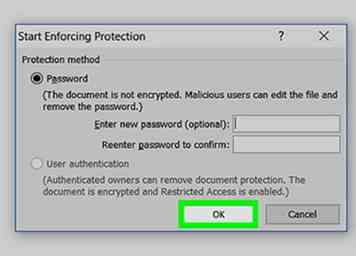 7 Klicken OK. Es befindet sich am unteren Rand des Popup-Fensters.
7 Klicken OK. Es befindet sich am unteren Rand des Popup-Fensters. -
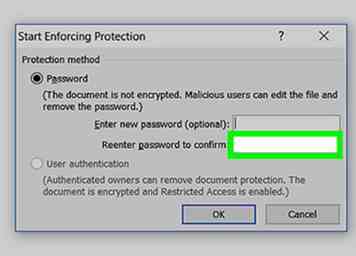 8 Geben Sie das Passwort erneut ein und klicken Sie auf OK. Dies bestätigt Ihre Passwortwahl. Sobald Sie das Dokument geschlossen haben, kann es niemand mehr öffnen, ohne das Passwort einzugeben.
8 Geben Sie das Passwort erneut ein und klicken Sie auf OK. Dies bestätigt Ihre Passwortwahl. Sobald Sie das Dokument geschlossen haben, kann es niemand mehr öffnen, ohne das Passwort einzugeben. - Sie können das Dokument dennoch löschen, ohne es zu öffnen oder das Passwort einzugeben.
Methode zwei von zwei:
Auf dem Mac
-
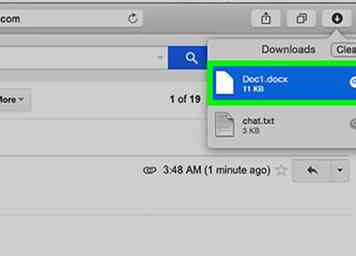 1 Öffnen Sie Ihr Microsoft Word-Dokument. Doppelklicken Sie auf das Word-Dokument, das Sie mit einem Kennwort schützen möchten. Das Dokument wird in Microsoft Word geöffnet.
1 Öffnen Sie Ihr Microsoft Word-Dokument. Doppelklicken Sie auf das Word-Dokument, das Sie mit einem Kennwort schützen möchten. Das Dokument wird in Microsoft Word geöffnet. - Wenn Sie das Dokument noch nicht erstellt haben, öffnen Sie Microsoft Word und erstellen Sie Ihr Dokument, bevor Sie fortfahren.
-
 2 Klicken Rezension. Diese Registerkarte befindet sich oben im Microsoft Word-Fenster. Klicken Sie auf Rezension fordert eine Symbolleiste auf, unterhalb der Reihe der Registerkarten am oberen Rand des Fensters zu erscheinen.[1]
2 Klicken Rezension. Diese Registerkarte befindet sich oben im Microsoft Word-Fenster. Klicken Sie auf Rezension fordert eine Symbolleiste auf, unterhalb der Reihe der Registerkarten am oberen Rand des Fensters zu erscheinen.[1] -
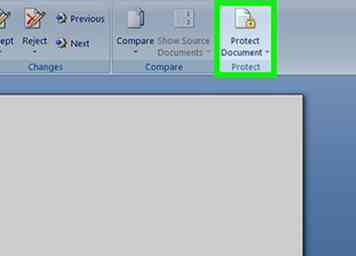 3 Klicken Dokument schützen. Es ist ein Schloss-förmiges Symbol auf der rechten Seite der Symbolleiste. Ein Popup-Fenster wird angezeigt.
3 Klicken Dokument schützen. Es ist ein Schloss-förmiges Symbol auf der rechten Seite der Symbolleiste. Ein Popup-Fenster wird angezeigt. -
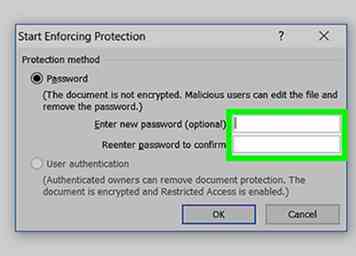 4 Geben Sie ein Passwort ein. Geben Sie ein Passwort in das Feld "Passwort" am oberen Rand des Fensters ein. Dies verhindert, dass Personen das Dokument öffnen können, ohne vorher das Passwort einzugeben.
4 Geben Sie ein Passwort ein. Geben Sie ein Passwort in das Feld "Passwort" am oberen Rand des Fensters ein. Dies verhindert, dass Personen das Dokument öffnen können, ohne vorher das Passwort einzugeben. - Wenn Sie verhindern möchten, dass Benutzer das Dokument ändern, geben Sie ein Passwort in das untere Textfeld in diesem Fenster ein.
-
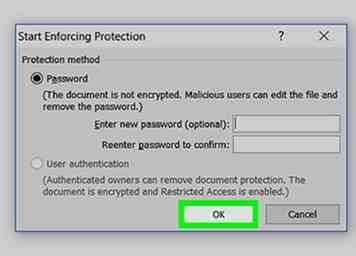 5 Klicken OK. Es befindet sich am unteren Rand des Popup-Fensters.
5 Klicken OK. Es befindet sich am unteren Rand des Popup-Fensters. -
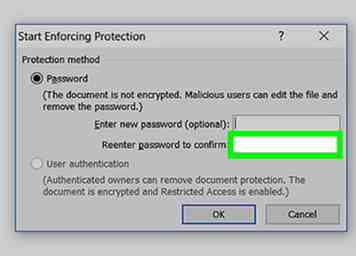 6 Geben Sie Ihr Passwort erneut ein und klicken Sie auf OK. Dies bestätigt Ihre Passwortwahl. Sobald Sie das Dokument geschlossen haben, kann es niemand mehr öffnen, ohne das Passwort einzugeben.
6 Geben Sie Ihr Passwort erneut ein und klicken Sie auf OK. Dies bestätigt Ihre Passwortwahl. Sobald Sie das Dokument geschlossen haben, kann es niemand mehr öffnen, ohne das Passwort einzugeben.
Facebook
Twitter
Google+
 Minotauromaquia
Minotauromaquia
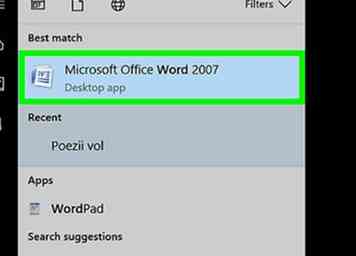 1 Öffnen Sie Ihr Microsoft Word-Dokument. Doppelklicken Sie auf das Word-Dokument, das Sie mit einem Kennwort schützen möchten. Das Dokument wird in Microsoft Word geöffnet.
1 Öffnen Sie Ihr Microsoft Word-Dokument. Doppelklicken Sie auf das Word-Dokument, das Sie mit einem Kennwort schützen möchten. Das Dokument wird in Microsoft Word geöffnet.  2 Klicken
2 Klicken 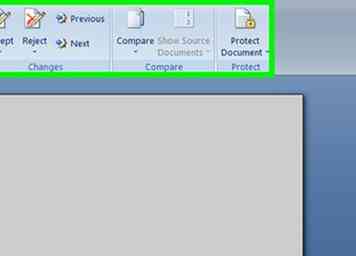 3 Drücke den
3 Drücke den 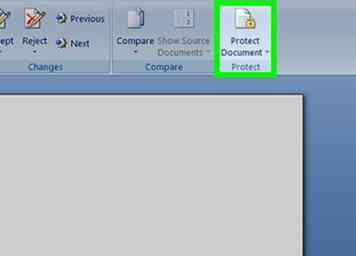 4 Klicken
4 Klicken 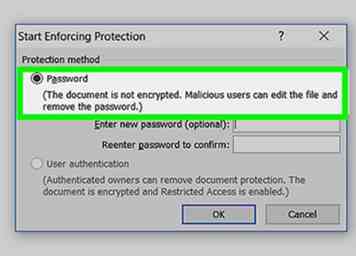 5 Klicken
5 Klicken 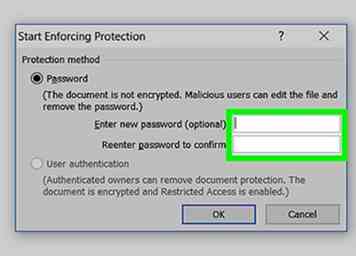 6 Geben Sie ein Passwort ein. Geben Sie das Passwort, das Sie verwenden möchten, in das Textfeld "Passwort" in der Mitte des Fensters ein.
6 Geben Sie ein Passwort ein. Geben Sie das Passwort, das Sie verwenden möchten, in das Textfeld "Passwort" in der Mitte des Fensters ein. 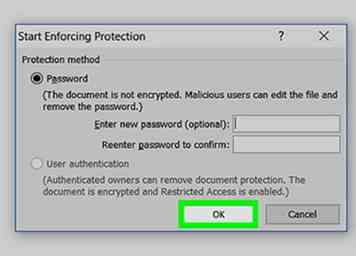 7 Klicken
7 Klicken 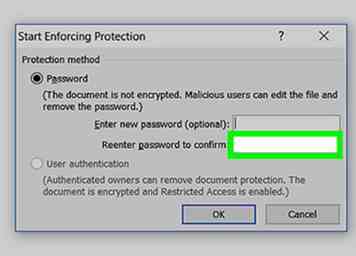 8 Geben Sie das Passwort erneut ein und klicken Sie auf
8 Geben Sie das Passwort erneut ein und klicken Sie auf 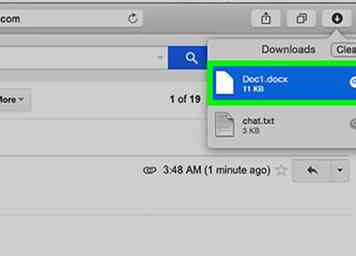 1 Öffnen Sie Ihr Microsoft Word-Dokument. Doppelklicken Sie auf das Word-Dokument, das Sie mit einem Kennwort schützen möchten. Das Dokument wird in Microsoft Word geöffnet.
1 Öffnen Sie Ihr Microsoft Word-Dokument. Doppelklicken Sie auf das Word-Dokument, das Sie mit einem Kennwort schützen möchten. Das Dokument wird in Microsoft Word geöffnet.  2 Klicken
2 Klicken 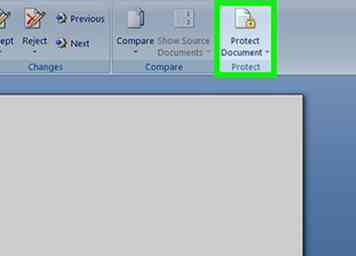 3 Klicken
3 Klicken 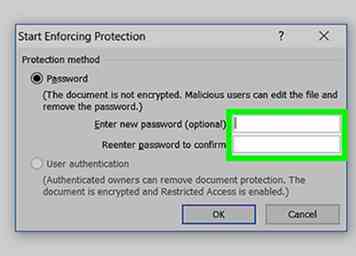 4 Geben Sie ein Passwort ein. Geben Sie ein Passwort in das Feld "Passwort" am oberen Rand des Fensters ein. Dies verhindert, dass Personen das Dokument öffnen können, ohne vorher das Passwort einzugeben.
4 Geben Sie ein Passwort ein. Geben Sie ein Passwort in das Feld "Passwort" am oberen Rand des Fensters ein. Dies verhindert, dass Personen das Dokument öffnen können, ohne vorher das Passwort einzugeben. 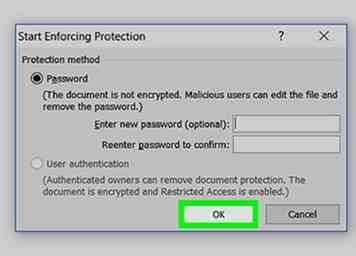 5 Klicken
5 Klicken 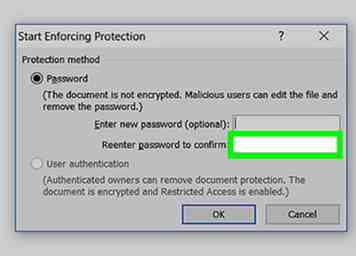 6 Geben Sie Ihr Passwort erneut ein und klicken Sie auf
6 Geben Sie Ihr Passwort erneut ein und klicken Sie auf